セルに入力した値を取り込み、VBAマクロで使用する方法を解説いたします。
動画作成時に使用したExcelファイルは以下からダウンロード可能です。
https://drive.google.com/file/d/1kF8RdfLqW3mpAYv6v6JsSo5lJJbhiwYh/view?usp=sharing
以下にエッセンスを記載しますので、動画を見る時間がない方はこちらをご覧ください。
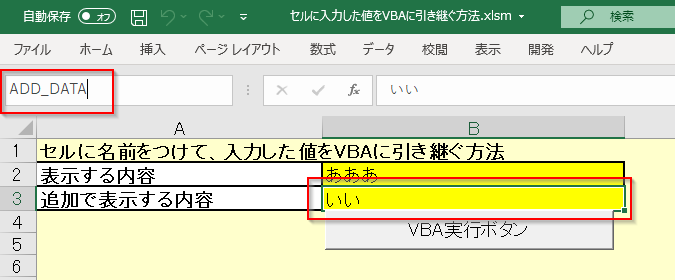
B3セルを選択すると、左上の赤枠部分には「B3」と表示されていますが、ここに「ADD_DATA」と入力してEnterキーを押しましょう。そうするとB3セルに「ADD_DATA」という名前をつけることができ、VBAマクロからの値抽出が容易になります。
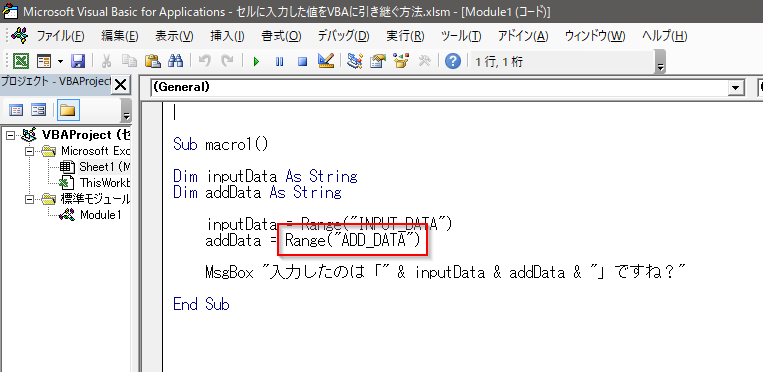
Range(“ADD_DATA”)を変数に代入するだけで値を取り込めますので、とても解りやすいです。ここではメッセージボックスに「INPUT_DATA」と「ADD_DATA」を連結して表示するようにプログラムしています。
作成した名前「ADD_DATA」が不要となった場合は、以下の手順で削除可能です。
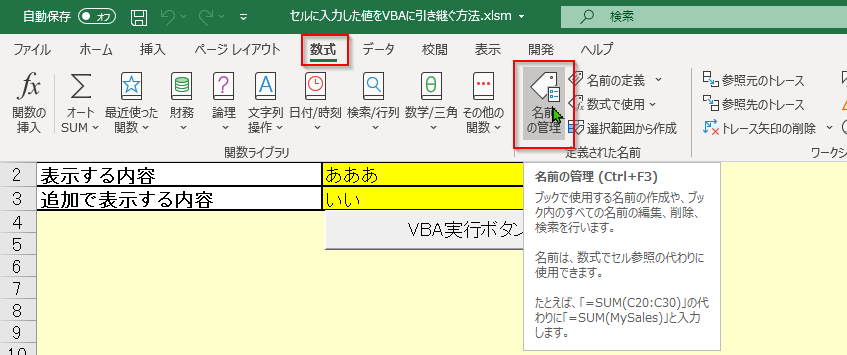
数式リボンの「名前の管理」をクリックすると以下のウインドウが開きますので、「ADD_DATA」を選択して削除してみましょう。
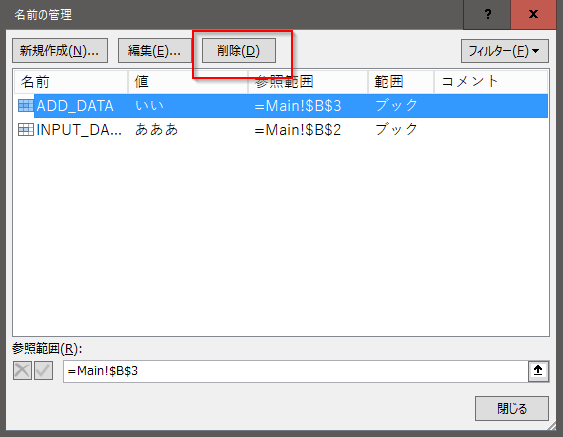
削除だけでなく名前の変更なども可能ですので、いろいろと試してみてください。